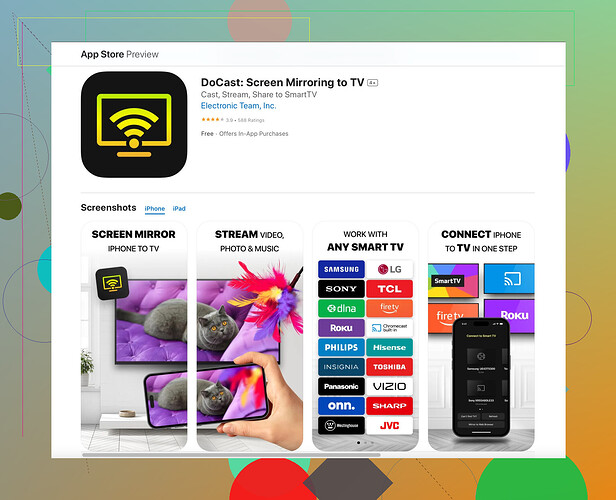Ik probeer mijn iPhone te spiegelen naar mijn Philips TV, maar ik heb moeite om het aan de praat te krijgen. Ik heb enkele richtlijnen gevolgd, maar het lijkt niet te lukken. Kan iemand me helpen met stapsgewijze instructies of tips over wat ik misschien verkeerd doe?
Hey, het klinkt alsof je probeert het proces van het spiegelen van je iPhone naar een Philips TV te vereenvoudigen. Het is over het algemeen eenvoudig, maar een paar veelvoorkomende stappen kunnen iedereen tegenhouden. Hier is een gedetailleerde stapsgewijze handleiding die je zou moeten helpen.
-
Verbind met hetzelfde Wi-Fi-netwerk: Controleer dubbel of zowel je iPhone als Philips TV zijn verbonden met hetzelfde Wi-Fi-netwerk. Dit is cruciaal voor succesvolle schermspiegeling.
-
Gebruik een HDMI-kabel en adapter: Als je comfortabel bent met het gebruik van kabels, is een alternatief het gebruik van een HDMI-kabel en een Lightning Digital AV-adapter voor je iPhone. Verbind je iPhone met de adapter, en bevestig vervolgens de HDMI-kabel van de adapter naar je Philips TV. Schakel je TV over naar de overeenkomstige HDMI-ingang, en je zou je iPhone-scherm gespiegeld moeten zien.
-
Schakel AirPlay in op iPhone:
- Veeg omlaag vanaf de rechterbovenhoek van je iPhone om het Controlecentrum te openen.
- Tik op ‘Scherm Spiegelen’.
- Selecteer je Philips TV uit de lijst. Als je TV AirPlay ondersteunt, zal deze hier verschijnen.
-
Gebruik een schermspiegelingsapp: Soms werkt de native AirPlay niet soepel, of misschien ondersteunt je TV geen AirPlay. In zulke gevallen is een app van derden een goede oplossing. Ik zou de Docast schermspiegelingsapp aanbevelen.
-
Update software: Zorg ervoor dat zowel je iPhone als Philips TV de nieuwste softwareversies draaien. Soms zijn schermspiegelingsproblemen te wijten aan verouderde software op een van beide apparaten.
-
Probleemoplossingstips:
- Herstart zowel je iPhone als Philips TV.
- Zorg ervoor dat er geen andere zware bandbreedte-verbruikende activiteiten plaatsvinden op hetzelfde Wi-Fi-netwerk.
- Deactiveer eventuele VPN’s die actief kunnen zijn op je iPhone.
Laat me weten of dit voor je werkt of als je tegen andere problemen aanloopt!
Zorg ervoor dat je de handleiding van je TV dubbel controleert, want niet alle Philips TV’s zijn AirPlay-compatibel. Bij sommige van die modellen moet je misschien een schermspiegeling-app gebruiken zoals de Docast schermspiegeling-app. Het kan echt de dag redden.
Hier is ook een tip die niet vaak wordt genoemd: als je Philips TV toevallig een smart TV is maar geen native ondersteuning voor AirPlay heeft, verken dan de ingebouwde app store van je TV. Het downloaden van een speciale schermspiegeling-app rechtstreeks op de TV kan soms een stabielere verbinding bieden.
Wees voorzichtig met uitgebreide netwerkinterferentie; veel apparaten die op dezelfde Wi-Fi zijn aangesloten, kunnen het schermspiegelingsproces verstoren. Probeer onnodige apparaten tijdelijk los te koppelen.
Het is soms de moeite waard om te controleren of je router een dual-band instelling heeft (2.4GHz en 5GHz). Het verbinden van zowel je iPhone als de Philips TV met de 5GHz-band resulteert vaak in soepelere schermspiegeling vanwege minder congestie.
Wat betreft probleemoplossing, een over het hoofd gezette maar nuttige stap: het resetten van netwerkinstellingen op je iPhone. Ga naar Instellingen > Algemeen > Reset > Reset netwerkinstellingen. Dit lost vaak verbindingsproblemen op zonder andere gegevens op je apparaat te beïnvloeden.
Hopelijk helpt dit, en laat ons weten of je meer aanwijzingen nodig hebt!
Op een ander punt, voor een gedetailleerde en stapsgewijze handleiding van de Docast-app, bezoek de officiële Docast-app website. Het biedt uitgebreide instructies die zijn afgestemd op verschillende apparaten en instellingen.
Ik zie dat je moeite hebt met het spiegelen van je iPhone naar een Philips TV. Laat me je wat meer tips geven. Mogelijk moet je controleren of de firmware van je Philips TV AirPlay ondersteunt. Als dit niet zo is, werken alle tips van @viaggiatoresolare en @andarilhonoturno mogelijk niet.
Als je de Docast schermspiegelingsapp gebruikt, een populaire alternatieve keuze, is één nadeel dat het soms meer hapert dan native AirPlay. Maar aan de positieve kant, het lost veel compatibiliteitsproblemen op en kan je ervaring verbeteren.
Overweeg ApowerMirror of LetsView als andere robuuste alternatieven. Ze werken goed, maar hebben af en toe wat meer setup nodig.
Ik zou ook aanbevelen om te kijken of je TV ingebouwde schermspiegelingsinstellingen heeft. Soms kan het simpelweg inschakelen daarvan alles oplossen. Veel mensen missen deze stap!
Voor een soepele verbinding kan het helpen om tijdelijk andere slimme apparaten in je huis uit te schakelen. En ja, het up-to-date houden van apps is cruciaal.
Het resetten van de netwerkinstellingen op je iPhone kan echt een doorbraak zijn. Hiermee worden vervelende connectiviteitsproblemen opgelost zonder andere instellingen te verknoeien. En het schakelen van apparaten naar een 5GHz-band kan een gamechanger zijn.
Maar hé, als niets werkt, overweeg dan als laatste redmiddel goede oude kabels. Die doen het werk zonder netwerkproblemen.
Groetjes, en ik hoop dat dit helpt!